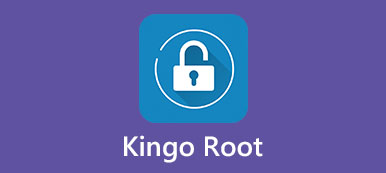Toisin kuin iPhone, Androidilla voit käyttää muistiin tallennettuja tiedostoja, ja jokaisessa Android-laitteessa on tiedostojenhallinta, jonka avulla voit tutkia valokuvia, videoita, musiikkia ja sovellustiedostoja.
Joskus tarvitset kuitenkin tehokkaamman Android-puhelimen tietohallinnon, kuten Root Explorer. Esimerkiksi Androidin juuret tarjoavat uskomattoman kyvyn muokata luurin ja järjestelmänvalvojan oikeuksia ainutlaatuisella kyvyllä käyttää sisäisiä järjestelmätiedostoja. Kun olet juurtunut, a Tiedostonhallinta on tarpeen saada pääkäyttäjän oikeudet puhelimeen.

- Osa 1. Mikä on Root Explorer
- Osa 2. Root Explorerin käyttäminen Android-puhelimeen
- Osa 3. Tietojen hakeminen Android-juuren jälkeen
Osa 1. Mikä on Root Explorer
Root Explorer on tiedostojärjestelmien ylläpitäjänä saanut yli miljoona latausta ja 4.7-tähtiä Google Play -kaupassa.
Plussat
1. Pura sisältöä RAR-arkistoista tai pakattuista tiedostoista ZIP-, GZIP- ja TAR-tiedostoihin, kuten mitä voit tehdä PC: llä.
2. Tee varmuuskopioita tärkeistä tiedostoista ja kansioista.
3. Avaa ja muuta Android-järjestelmätiedostoja haluamallasi tavalla.
4. Päätä, mitä sovellusta voidaan käyttää tietyntyyppisten tietojen avaamiseen.
5. Lataa henkilökohtaisia tiedostoja pilvipalvelimiin.
6. Luo uusia kansioita, etsi tiedostoja ja siirrä eri tiedostoja useisiin kohteisiin Android-puhelimessa helposti.
7. Hyvin suunniteltu käyttöliittymä on helppo käyttää.
MIINUKSET
Root Explorer on maksullinen sovellus, vaikka hinta on melko edullinen.

Osa 2. Root Explorerin käyttäminen Android-puhelimeen
Tässä osassa voit tutustua Root Explorerin käyttämiseen a juurtunut Android-puhelin.
Vaihe 1: Avaa Play Kauppa, etsi Root Explorer -sovellus ja paina "Asenna" -painiketta saadaksesi tämän tiedostonhallinnan laitteellesi. Sinun täytyy maksaa 4 dollaria tämän sovelluksen lataamiseksi ja asentamiseksi.
Vaihe 2: Kun Superuser-sovellus pyytää, anna root-käyttöoikeudet. Tämä mahdollistaa Root Explorerin pääsyn Android-puhelimen päähän. Käynnistä sitten sovellus; sinut näytetään puhelimen muistissa oleviin kansioihin yksityiskohtien, kuten päivämäärän, koon ja paljon muuta.
Vaihe 3: Muista, että voit käyttää Android-sovellusta napauttamalla "Takaisin"-painiketta palataksesi päähakemistoon ja painamalla kolmen pisteen kansiota päästäksesi seuraavaan hakemistoon.
Vaihe 4: Jotta voit nimetä uudelleen, muokata, poistaa, kopioida, siirtää, jakaa, muokata tietyn tiedoston tai kansion ominaisuuksia tai katsoa niitä, kosketa ja pidä sitä painettuna, saat yhteystietovalikon.

Osa 3. Tietojen hakeminen Android-juuren jälkeen
Androidin juuret Root Explorerin avulla tarkoittaa, että voit täysin hallita Android-puhelimesi tiedostoja ja kansioita, mutta se lisää mahdollisuuksia poistaa tärkeät tiedot myös vahingossa.
Tällä hetkellä ammattimainen tietojen palautusohjelma, kuten Apeaksoft Android Data Recovery, on viimeinen mansikka, joka kytkee kytkimen. Sen keskeisiä ominaisuuksia ovat:
1. Sillä on kyky palauttaa poistetut tai kadonneet tiedot poistamattomalta Androidilta puhelin tai juurtunut Android-laite.
2. Tuetut tietotyypit kattavat yhteystiedot, tekstiviestit, multimediaviestit, puhelutiedot, valokuvat, videot, musiikin, muistiinpanot, muistutukset ja muut asiakirjat Android-muistissa tai SD-kortissa.
3. Voit palauttaa kadonneita Android-tietoja tietokoneeseen tai Android-puhelimeen katkaisematta puhelimen olemassa olevia tietoja.
4. Se luottaa USB-kaapeliin tietojen palauttamiseksi Androidista, joten se on nopeampi ja nopeampi.
5. Voit käyttää Android Data Recovery -ohjelmaa useissa tilanteissa, kuten tiedostojen poistamisen vahingossa, järjestelmän kaatumisen, juurihäiriön jne.
6. Tämä Android-tietojen palautusohjelma toimii kaikilla Samsung-, HTC-, LG-, Moto-, Google-, Sony- ja muiden suurten valmistajien Android-laitteilla.
7. Toinen etu on hakea tiedot Androidista alkuperäisissä olosuhteissa ja laadussa.
Lyhyesti sanottuna Android Data Recovery on Android-laitteiden paras kumppani Root Explorerin lisäksi.
Tietojen noutaminen Android-tietokannan palauttamisen jälkeen
Vaihe 1: Liitä Android-puhelin Android Data Recovery -toimintoon
Android Data Recovery tarjoaa kaksi versiota, yhden Windows 10/8 / 8.1 / 7 / XP: lle ja toisen Mac OS: lle. Hanki oikea tietokoneellesi käyttöjärjestelmän mukaan. Varmista, että kytket puhelimesi USB-virheenkorjaustilan päälle ja liitä se tietokoneeseen USB-kaapelilla. Kun olet suorittanut tietojen palautussovelluksen, se löytää puhelimesi automaattisesti.

Vaihe 2: Valitse tietotyypit
Sitten siirryt tietotyypin ikkunaan. Voit valita haluamasi tietotyypit kolmella tavalla.
Ensinnäkin, jos haluat palauttaa koko Android-puhelimen tai et ole varma siitä, millaista tyyppiä on, valitse alareunassa "Valitse kaikki" -valintaruutu.
Tai voit valita tietyt tietotyypit, kuten "Yhteystiedot", "Viestit", "Videot" ja paljon muuta. Toinen tapa on tarkistaa tietyntyyppiset tietotyypit.
Kun olet valinnut Media-ruudun, kaikki mediatiedostotyypit valitaan.

Vaihe 3: Esikatsele ja palauta Android-tiedot
Napsauta Seuraava-painiketta siirtyäksesi yksityiskohtaikkunaan. Täällä voit tarkastella kaikkia Android-puhelimesi tietoja, myös kadonneet tiedostot. Jos haluat vain tarkastella Root Explorerissa poistettuja tiedostoja, vaihda "Poista" -kohdan "Vaihda" -vaihtoehtoa vain ikkunan yläosassa.
Jos haluat palauttaa poistetut videot Android-laitteeltasi, valitse Videot vasemmasta sarakkeesta. Sitten voit tarkastella kaikkia kadonneita videotiedostoja oikeassa paneelissa. Valitse haluamasi videotiedostot ja napsauta "Palauta" -painiketta oikeassa alakulmassa. Kun pyydetään, pudota kansio tietojen tallentamiseksi ja paina "Palauta" uudelleen käynnistääksesi prosessin.

Android Data Recovery -palvelussa ei ole rajaa, kuinka paljon tietoja palautetaan kerralla. Testimme mukaan se pystyy hakemaan 10GB-tietoja muutaman sekunnin kuluessa.
Yhteenveto
Olemme keskustelleet yhdestä juurtuneiden laitteiden parhaista Android-tiedostopäälliköistä, Root Explorer. Kuten näette, se on monipuolinen tapa tarkastella, käyttää, hallita, muokata, poistaa ja jakaa tiedostoja juurtuneista Android-puhelimista.
Plus, olemme myös jaettu ammatillinen juurtunut Android hyödyntämistä sovellus, Apeaksoft Android Data Recovery. Näiden juurtuneiden Android-laitekumppaneiden avulla voit juoda ja irrottaa puhelimesi haluamallasi tavalla huolimatta tietojen häviämisestä.
Jos sinulla on enemmän ongelmia juurtuneen Android-puhelimen hallinnassa, jätä kysymykset alla.



 iPhone Data Recovery
iPhone Data Recovery iOS-järjestelmän palauttaminen
iOS-järjestelmän palauttaminen iOS-tietojen varmuuskopiointi ja palautus
iOS-tietojen varmuuskopiointi ja palautus iOS-näytön tallennin
iOS-näytön tallennin MobieTrans
MobieTrans iPhone Transfer
iPhone Transfer iPhone Eraser
iPhone Eraser WhatsApp-siirto
WhatsApp-siirto iOS-lukituksen poistaja
iOS-lukituksen poistaja Ilmainen HEIC-muunnin
Ilmainen HEIC-muunnin iPhonen sijainnin vaihtaja
iPhonen sijainnin vaihtaja Android Data Recovery
Android Data Recovery Rikkoutunut Android Data Extraction
Rikkoutunut Android Data Extraction Android Data Backup & Restore
Android Data Backup & Restore Puhelimen siirto
Puhelimen siirto Data Recovery
Data Recovery Blu-ray-soitin
Blu-ray-soitin Mac Cleaner
Mac Cleaner DVD Creator
DVD Creator PDF Converter Ultimate
PDF Converter Ultimate Windowsin salasanan palautus
Windowsin salasanan palautus Puhelimen peili
Puhelimen peili Video Converter Ultimate
Video Converter Ultimate video Editor
video Editor Screen Recorder
Screen Recorder PPT to Video Converter
PPT to Video Converter Diaesityksen tekijä
Diaesityksen tekijä Vapaa Video Converter
Vapaa Video Converter Vapaa näytön tallennin
Vapaa näytön tallennin Ilmainen HEIC-muunnin
Ilmainen HEIC-muunnin Ilmainen videokompressori
Ilmainen videokompressori Ilmainen PDF-kompressori
Ilmainen PDF-kompressori Ilmainen äänimuunnin
Ilmainen äänimuunnin Ilmainen äänitys
Ilmainen äänitys Vapaa Video Joiner
Vapaa Video Joiner Ilmainen kuvan kompressori
Ilmainen kuvan kompressori Ilmainen taustapyyhekumi
Ilmainen taustapyyhekumi Ilmainen kuvan parannin
Ilmainen kuvan parannin Ilmainen vesileiman poistaja
Ilmainen vesileiman poistaja iPhone-näytön lukitus
iPhone-näytön lukitus Pulmapeli Cube
Pulmapeli Cube